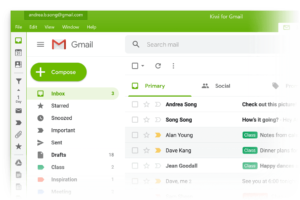Download
| Kiwi für Gmail | |
|---|---|
| Dateigröße | 0 B |
| Aufgenommen | Dienstag, 9. Februar 2021 |
| Downloads | 167 |
| Version | 1 |
| Lizenz | Shareware |
Die App fungiert als Drehscheibe für Ihre persönlichen und beruflichen Google-Konten, einschließlich Kalender, Dateien und Dokumente, und ermöglicht es Ihnen, im Google-Ökosystem zu arbeiten, ohne einen Browser zu öffnen. Die Version 3.0, die am Dienstag veröffentlicht wird, enthält neue Funktionen wie Browser-Erweiterungen wie Zoom, einen Offline-Modus und Kalender-Benachrichtigungen.
So richten Sie Kiwi für Google Mail ein
Hier erfahren Sie, wie Sie die kostenlose Version der App auf Ihren Mac bekommen.
1. Gehen Sie zu KiwiforGmail.com und klicken Sie auf "Get Started".
2. Klicken Sie unter Basic auf Sign Up. Klicken Sie am Ende des Anmeldevorgangs auf Download.
3. Wenn Sie fertig sind, klicken Sie auf Öffnen.
4. Klicken Sie auf jeder der Anleitungsseiten auf Weiter. Klicken Sie dann auf Get started.
5. Als Nächstes erhalten Sie einige Popup-Fenster, um Ihre Einstellungen anzupassen. Wählen Sie aus, ob Sie anonyme Nutzungsdaten an das Unternehmen zurücksenden möchten, wie die Schaltfläche "Verfassen" und das Fenster aussehen sollen und welche Erweiterungen Sie wünschen.
6. Melden Sie sich bei einem Ihrer Gmail-Konten an. Es wird in der App auf die gleiche Weise wie im Browser angezeigt, jedoch mit zusätzlichen Optionen in der linken Seitenleiste, mit denen Sie direkt auf Ihren Kalender, Drive und Ihre Kontakte zugreifen können.
7. Das Konto erscheint als Tab in der oberen rechten Ecke, wobei die Anzahl der ungelesenen Nachrichten innerhalb des Tabs angezeigt wird. Wenn Sie auf die kostenpflichtige Version upgraden, werden mehrere Tabs angezeigt, zwischen denen Sie nach Belieben hin- und herwechseln können.
Wir hoffen, dass Ihre Browser-Tabs jetzt etwas weniger unübersichtlich sind. Weitere Informationen finden Sie in der Anleitung zur Tab-Gruppierungsfunktion von Google Chrome und in den sieben versteckten Google Mail-Funktionen, die Sie kennen sollten.
So richten Sie Kiwi für Google Mail ein
Hier erfahren Sie, wie Sie die kostenlose Version der App auf Ihren Mac bekommen.
1. Gehen Sie zu KiwiforGmail.com und klicken Sie auf "Get Started".
2. Klicken Sie unter Basic auf Sign Up. Klicken Sie am Ende des Anmeldevorgangs auf Download.
3. Wenn Sie fertig sind, klicken Sie auf Öffnen.
4. Klicken Sie auf jeder der Anleitungsseiten auf Weiter. Klicken Sie dann auf Get started.
5. Als Nächstes erhalten Sie einige Popup-Fenster, um Ihre Einstellungen anzupassen. Wählen Sie aus, ob Sie anonyme Nutzungsdaten an das Unternehmen zurücksenden möchten, wie die Schaltfläche "Verfassen" und das Fenster aussehen sollen und welche Erweiterungen Sie wünschen.
6. Melden Sie sich bei einem Ihrer Gmail-Konten an. Es wird in der App auf die gleiche Weise wie im Browser angezeigt, jedoch mit zusätzlichen Optionen in der linken Seitenleiste, mit denen Sie direkt auf Ihren Kalender, Drive und Ihre Kontakte zugreifen können.
7. Das Konto erscheint als Tab in der oberen rechten Ecke, wobei die Anzahl der ungelesenen Nachrichten innerhalb des Tabs angezeigt wird. Wenn Sie auf die kostenpflichtige Version upgraden, werden mehrere Tabs angezeigt, zwischen denen Sie nach Belieben hin- und herwechseln können.
Wir hoffen, dass Ihre Browser-Tabs jetzt etwas weniger unübersichtlich sind. Weitere Informationen finden Sie in der Anleitung zur Tab-Gruppierungsfunktion von Google Chrome und in den sieben versteckten Google Mail-Funktionen, die Sie kennen sollten.